티스토리 뷰
분실폰(스마트폰·핸드폰) 위치추적으로 분실폰을 찾고, 찾지 못할 경우 그 기기를 로그아웃, 잠그기, 초기화하여 구글 계정 및 연결된 앱에 대한 권한을 삭제함으로써 개인 정보를 보호해야 합니다.
가령, 스마트폰을 분실하였을 경우에는 컴퓨터를 이용하여 분실폰(스마트폰, 핸드폰)을 로그아웃 시키고 구글 계정 비밀번호를 변경하여 개인 정보를 보호해야 합니다.
분실 또는 도난 당한 기기를 찾을 수 없는 경우 즉시 다음 단계를 실행하여 정보를 보호하세요.
분실한 스마트폰(핸드폰) 보호 하기
기기의 벨 울리기, 잠금, 로그아웃, 초기화 등 원격 작업을 시도할 수 있습니다.
① 컴퓨터에서 크롬(Chrome)과 같은 브라우저를 엽니다. 다른 사람의 기기를 사용 중인 경우 시크릿 브라우징 모드를 사용합니다.
② 사용자 이름 > 구글 계정 관리를 클릭합니다.
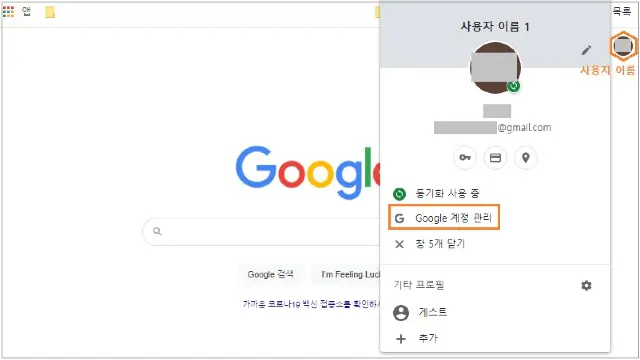
③ '보안' 섹션 > '내 기기' 패널 > 기기 관리를 클릭합니다.
④ 로그아웃할 기기 옆 더보기 ⠇를 클릭합니다.
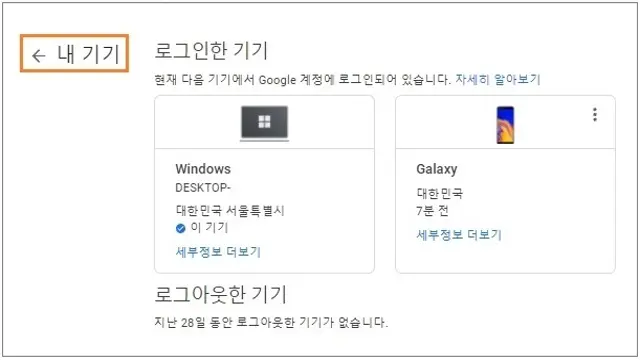
ⓢ 로그아웃을 클릭합니다.
화면의 안내에 따라 기기에서 Google 계정 및 연결된 앱에 대한 액세스 권한을 삭제합니다.
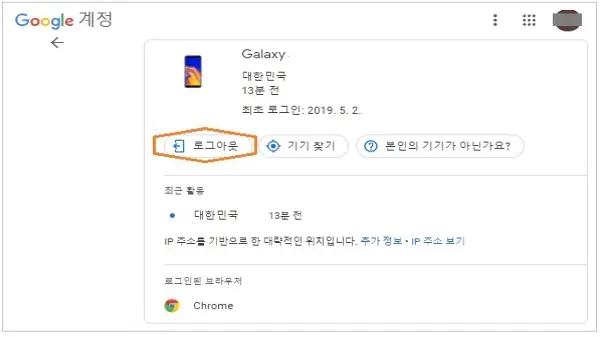
기기를 찾으면 Google 계정에 다시 로그인하세요.
분실한 스마트폰이나 태블릿을 찾으려는 경우 '기기 찾기'를 클릭하면 기기가 있는 위치 정보를 확인할 수 있습니다.
다른 사람의 기기를 사용 중인 경우 완료되면 시크릿 브라우징 모드를 종료하여 로그아웃하세요.
✜ 기기를 찾을 수 없고 다른 사람이 도용할 우려가 있다면 기기를 잠그고 초기화할 수 있습니다.
⑥ 분실한 스마트폰 클릭 > 내 기기 찾기 클릭 > 기기 잠그기·기기 초기화를 클릭합니다.
✜ 분실한 기기가 목록에 없는경우:
현재 사용 중인 기기에서 올바른 구글 계정에 로그인했는지 확인하세요.
- 분실한 기기가 지메일(Gmail)이나 유튜브(YouTube)등의 구글(Google) 앱에서 구글 계정에 로그인한 상태에 있어야 합니다.
기기가 목록에 표시되지 않는 경우 구글(Google) 계정 비밀번호를 변경하세요.
'iT insight' 카테고리의 다른 글
| 크롬 설정 초기화_크롬 설정을 기본값으로 복원하는 방법 (0) | 2021.11.02 |
|---|---|
| 귀찮은 팝업·광고·멀웨어 삭제하는 방법 (0) | 2021.10.29 |
| 사이트 연결이 안전한지 확인하고 방문하세요 (0) | 2021.10.27 |
| 구글 드라이브 폴더 공유하는 방법_스마트폰(안드로이드 기기) (0) | 2021.10.27 |
| 스마트폰(핸드폰) 속 사진 컴퓨터로 옮기는 방법, 사실은 공유하는 방법 (0) | 2021.10.26 |



